Cómo eliminar la extrusión y biselado 3D (En 3 Pasos)
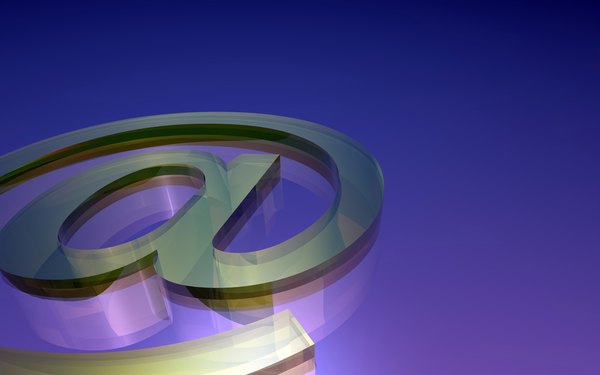
La herramienta "Extrusión y biselado 3D" agrega tridimensionalidad a las formas planas y tipográficas en Adobe Illustrator en sus versiones CS1 hasta CS5. Esta herramienta de Illustrator se encuentra en la selección "3D" en el menú "Efectos". El diseñador explora diferentes formatos y herramientas para crear un diseño más eficaz, pero muchas veces quita o cambia sus elementos. Si tienes una forma que utiliza la herramienta "Extrusión y biselado 3D" que te gustaría eliminar, el panel "Apariencia" te proporcionará esta capacidad.
Paso 1
Abre Adobe Illustrator. Selecciona "Abrir" en el menú "Archivo", busca el archivo, selecciónalo y haz clic en el botón "Abrir".
Paso 2
Haz clic en la forma de Illustrator que utiliza la herramienta "Extrusión y biselado 3D". Haz clic en el menú "Ventana" y abre el panel "Apariencia".
Paso 3
Haz clic y arrastra la barra de "Extrusión y biselado 3D" del panel "Apariencia" a la papelera de la esquina inferior derecha del panel, la forma ya no extruirá o biselará.
